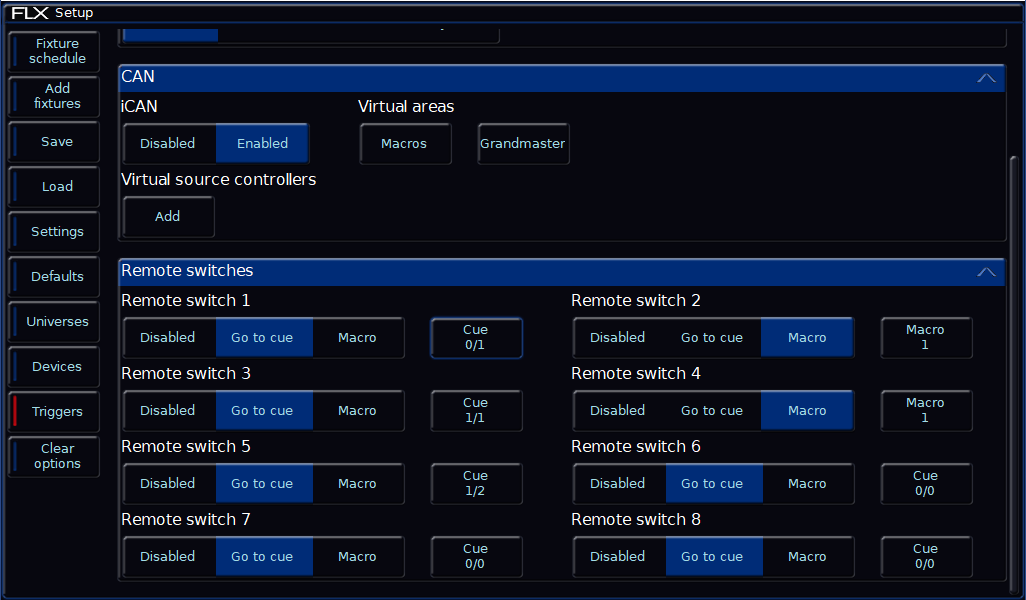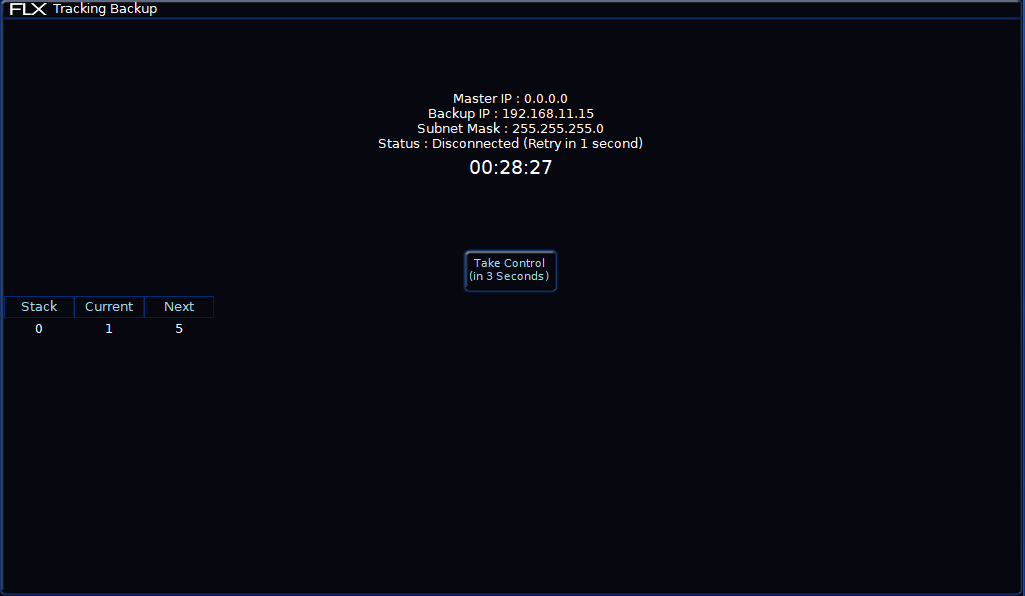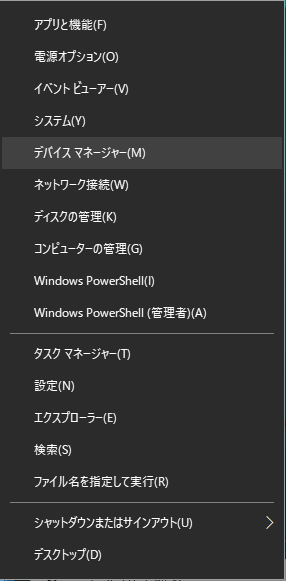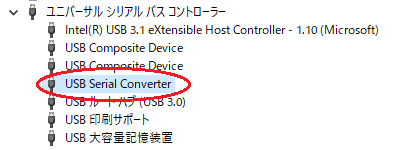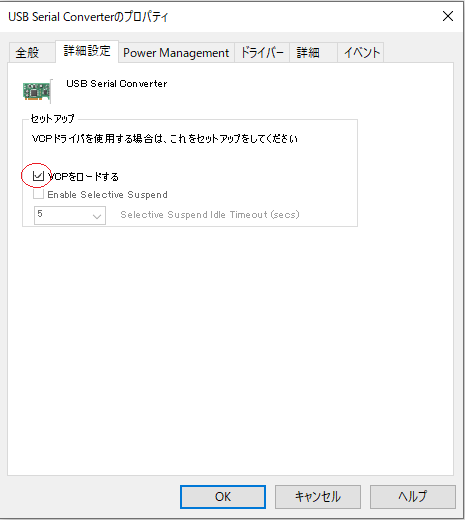Wharfedale-pro DSP内蔵パワーアンプ DP-4100D Vol.2 USB-RJ45変換器のご紹介
- 2020.11.13
- 新製品情報 音響機器
- Wharfedale Pro

ナカムーです。
以前にご紹介させて頂きましたWharfedale-pro DSP内蔵パワーアンプ DP-4100Dですが、DP-4100D専用のUSB-RJ45変換器が入荷してまいりましたのでご紹介させて頂きます。
DP-4100Dの紹介記事はこちら
Wharfedale-pro DSP内蔵パワーアンプ DP-4100D登場
USB-RJ45変換器の型番はUSB-503-WPIとなります。
まずは製品画像をご覧ください。
付属品は1.8M USBケーブル、取り扱い説明書となります。
専用変換器ですので、DP-4100D以外ではご使用頂けませんので注意が必要です。
サイズは65×41×H21(mm)と非常にコンパクトな設計となっておりますので、パソコンと一緒に収納頂き持ち運び頂けるかと思います。
早速PCとDP-4100Dを接続して専用ソフトウエアを立ち上げてみました。
DP-Dプロセッサーのアプリケーションを立ち上げると上記のような画面が出てきます。
Searchをクリックしますと、ソフトがDP-D本体を探し始めます。
Searchが完了しますと上記の欄に認識されたデバイスが表示されます。
次にConnection Stateの欄のThe connectionをダブルクリックしますと各パラメーターの設定ページに入ることが出来ます。
Connectionが成功しますと上記の様に表示が出てきますのでOKを押してパラメーターの設定ページに入って下さい。
上記が立ち上がった直後のソフトウェア画面になります。
このページのみで全てのパラメターを調整することが出来ます。
OUTのGAINを見て頂くと、各チェンネルの温度が表示されていると思います。
認識されていない場合はこの部分は非表示となります。
左上のToolsで作成したパラメーターの呼び出しやメモリーを行います。
また、パワーアンプ側のパラメーターも呼び出しが可能です。
機器の接続に関しては、基本的には必要としない製品ですが、ごく稀にパソコンによってUSBの設定が通常とは異なる場合がありますので、対処法を以下に記しておきます。
1.Windowsマークを右クリックして、デバイスマネージャーを立ち上げます。
2.ユニバーサルシリアルバスコントローラーからUSB Serial Converterを右クリックしプロパティーを選択します。
※USB-503-WPIが接続されていない状態ではこの名前の項目は出ませんので、必ず機器を接続した状態で作業を行って下さい。
3.詳細設定を開きVCPをロードするにチェックマークを入れて終了です。
パソコンによっては、ここにチェックマークが入っていないものもあるようです。
もし、ここにチェックが入っており、接続ができない場合は専用のドライバーがダウンロードできるようになっておりますのでご安心下さい。
今回はWindows10で検証しており、その他のOSバージョンでは未確認ですので予めご了承お願いします。
以上、USB-503-WPIのご紹介でした。

イースペック株式会社大阪本社勤務。Wharfedale Proを中心に音響機器製品について投稿します。記事一覧
-
前の記事

【SENNHEISER ゼンハイザー 】創立75周年記念特別プライスプロモーション!! 2020.11.12
-
次の記事

【Wharfedale Pro】ホワイトモデルのスピーカーをご紹介いたします! 2020.11.16